Kan jeg bruke Miracast på Mac?
En HDMI-kabel er en fin måte for deg å koble en hvilken som helst enhet til en TV eller en ekstern skjerm. Den lar deg projisere media som spilles av på enheten din med liten skjerm til en mer visuelt tilgjengelig skjerm, slik at flere kan se innholdet ditt; den største ulempen er at det krever en fysisk tilkobling – kabler kan være farlige for klønete mennesker. Når det gjelder trådløs speiling av enhetens skjerm, er det noen alternativer du bør vurdere. En av dem er Miracast.
Miracast bruker WiFi Direct-teknologi for å bygge en forbindelse mellom to enheter uten behov for en ruter. Derfor vil du kunne koble en mobilenhet (bærbar enhet, smarttelefon eller nettbrett) til en sekundær skjermmottaker (TV, projektor eller skjerm) – med den vil det som er på skjermen på mobilenheten din bli speilet på en TV , projeksjon eller monitorskjerm. Peer-to-peer-tilkoblingen betyr at den har en sikker tilkobling slik at beskyttet innhold som Netflix eller Blu-ray ikke kan strømmes ut. I disse dager er det rundt 3,000 Miracast-støttede enheter – virker mye, men det er fortsatt mye plass å fylle.
Del 1: Har Miracast Mac-versjon?
Som mange andre deler av teknologi, vil det være noen kompatibilitetsproblemer med Miracast. Til dags dato støtter ikke begge Apples operativsystemer, OS X og iOS, Miracast; derfor er det ingen Miracast for Mac-versjon som eksisterer. Dette er rett og slett fordi Apple har sin skjermspeilløsning, AirPlay.
AirPlay lar brukere se og se medieinnhold fra en kildeenhet, for eksempel iPhone, iPad, Mac eller MacBook til en Apple TV. I motsetning til Miracast, som kun er en speilløsning, lar AirPlay brukere multitaske mens de streamer medieinnholdet på kildeenheten din. Dette betyr ganske enkelt at du kan bruke iPhone, iPad, Mac eller MacBook til andre ting, og det vil ikke vises på Apple TV-skjermen.
Selv om det har sine fordeler, kommer det med et par begrensninger. For det første kan det bare fungere med Apple-enheter; derfor kan du ikke bruke AirPlay til å speile skjermer fra eller til enheter som ikke er fra Apple. AirPlay er for øyeblikket også kompatibel med de eneste andre og tredje generasjons Apple TV-ene, så du er uheldig hvis du har en førstegenerasjonsmodell.
Del 2: Hvordan speile Android til Mac?
Apple-produkter er vanskelige å bruke fordi de vanligvis ikke er kompatible med andre merker – dette er grunnen til at de fleste Apple-brukere har en tendens til å ha alt Apple. Men hvis du er av typen som liker å blande ting, er det fortsatt håp. Hvis du har en Android-mobilenhet og ønsker å speile den til en Mac, er det måter du kan oppleve å spille et spill på din Mac eller bruke WhatsApp på en større skjerm.
Siden det ikke er noen Miracast Mac, følg disse trinnene for den enkleste og raskeste måten å speile Android-en din på Mac-skjermen:
# 1 Verktøyene
Vysor er en fin måte å duplisere Android-skjermen til Mac-skjermen. Alt du trenger er tre ting:
- Vysor Chrome-appen – installer den i Google Chrome. Siden Chrome er en multiplattform-nettleser, bør denne appen fungere på Windows, Mac og Linux.
- En USB-kabel for å koble Android til Mac.
- USB-feilsøkingsaktivert Android-enhet.
#2 Komme i gang
Sett Android-enheten din i USB-feilsøkingsmodus:
- Gå til enheten din innstillinger menyen og trykk på Om telefonen. Finn det Bygg nummer og trykk på den syv ganger.
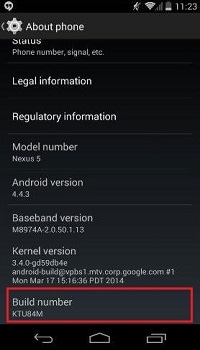
- Gå tilbake til din innstillinger menyen og trykk på Developer Options.
- Finn og trykk på Aktiver USB-feilsøkingsmodus.
- Klikk OK når du blir bedt om det.
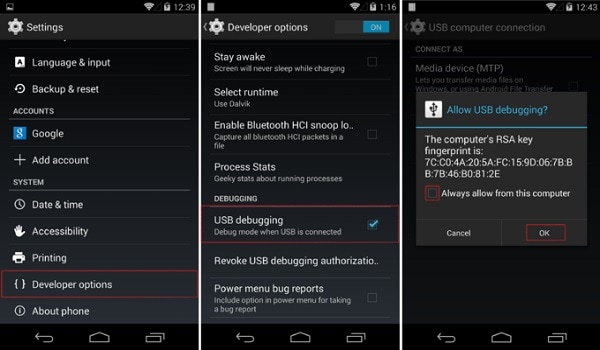
#3 Speil på
Nå som alt er klart, kan du begynne å speile Android-en din på Mac-en din:
- Start Vysor fra Chrome-nettleseren din.
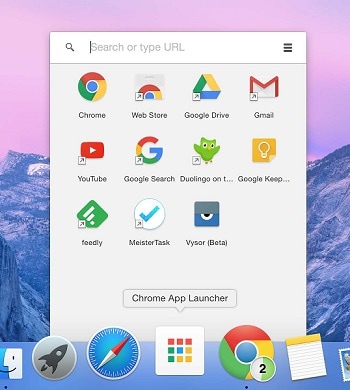
- Klikk Finn enheter og velg Android-enheten din når listen fylles ut.
- Når Vysor starter opp, bør du kunne se Android-skjermen din på Mac-en.
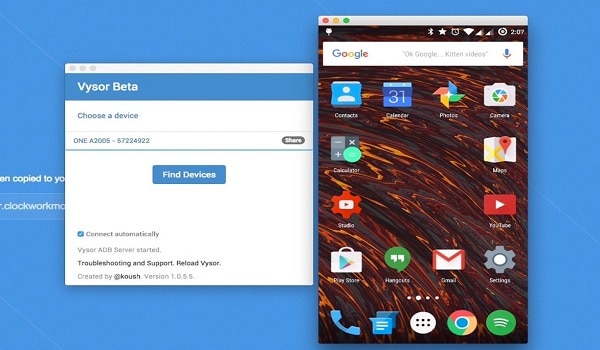
Tips: Du kan bruke musen og tastaturet når Android-skjermen er speilvendt på Mac-en. Hvor flott er det?
Del 3: Hvordan speile Mac til TV (uten Apple TV)
Hva om du har en Apple TV, men den bestemte seg for å trekke deg en dag?
Google Chromecast er et alternativ til AirPlay som lar Mac- eller MacBook-brukere speile skjermene sine til en TV. Slik gjør du det:
#1 Konfigurerer Google Chromecast
Etter å ha fullført Chromecasts fysiske oppsett (koblet den til TV-en og slått den på), følger du disse trinnene:
- Start Chrome og gå til chromecast.com/setup
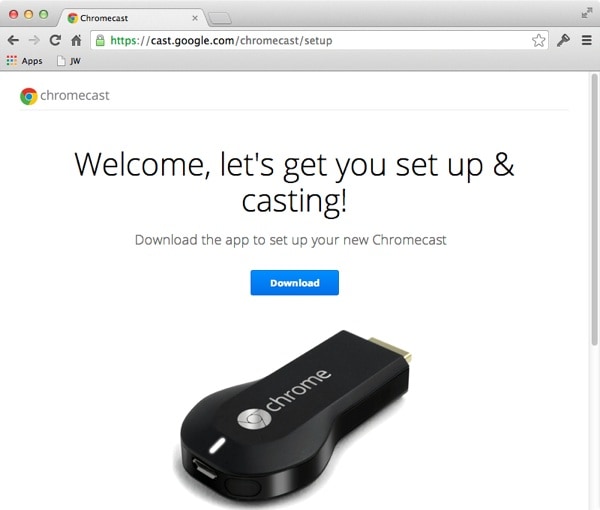
- Klikk Last ned Å få tak i Chromecast.dmg fil på din Mac.
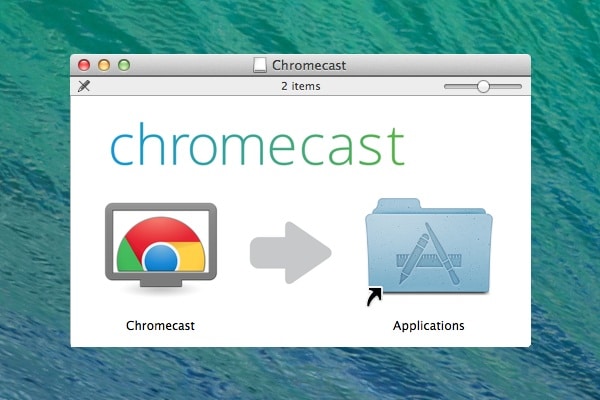
- Installer filen på din Mac.
- Klikk på Aksepterer knappen for å godta vilkårene for personvern og vilkår.

- Den vil begynne å søke etter tilgjengelige Chromecaster.
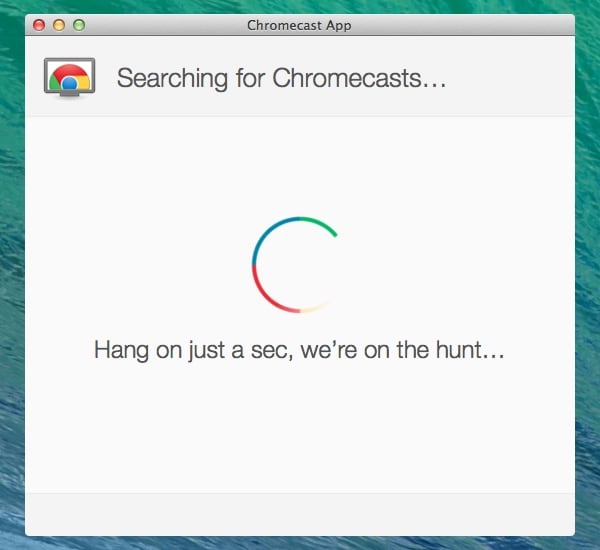
- Klikk på Sett opp for å konfigurere Chromecasten etter at listen er fylt ut.
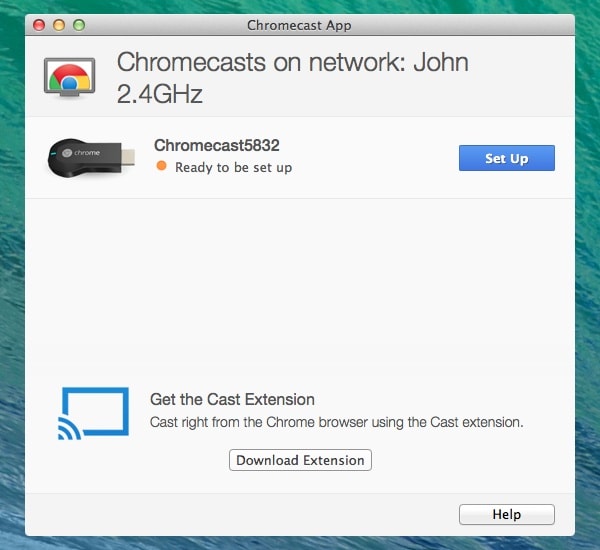
- Klikk Fortsett når programvaren bekrefter at den er klar til å sette opp HDMI dongle
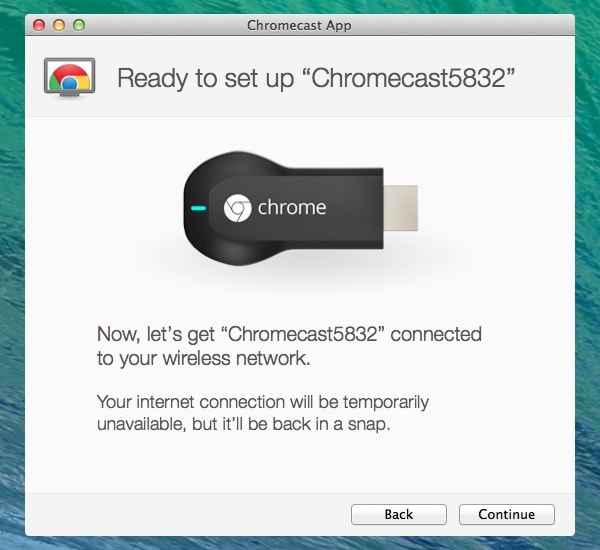
- Velg din Land slik at du kan konfigurere enheten riktig.
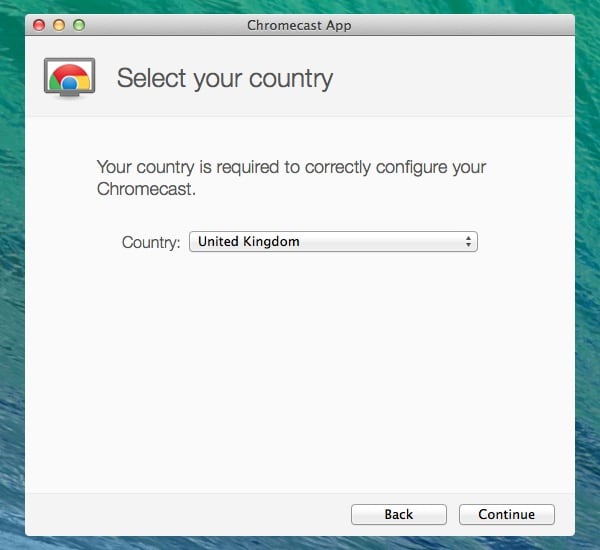
- Dette vil be programvaren om å koble enheten til appen.
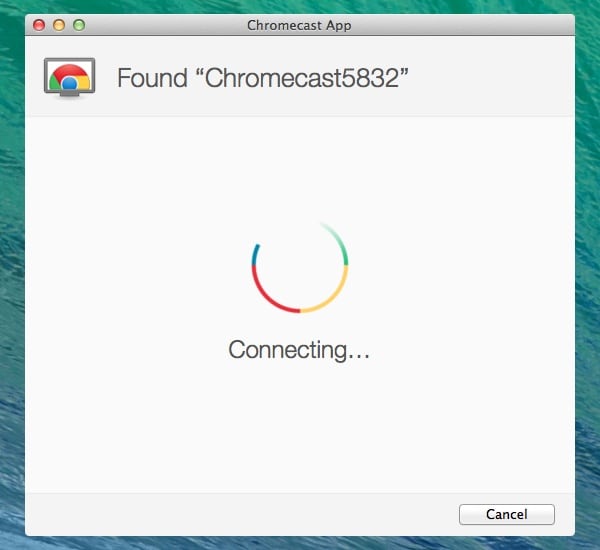
- Bekreft at koden som vises på Chromecast-appen (Mac) samsvarer med den som vises på TV-en din – klikk på Det er koden min knapp.
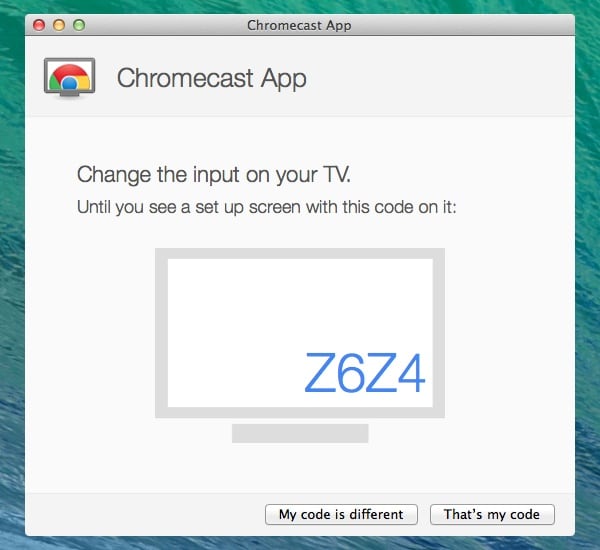
- Velg WiFi-nettverket du vil koble til og skriv inn passordet.
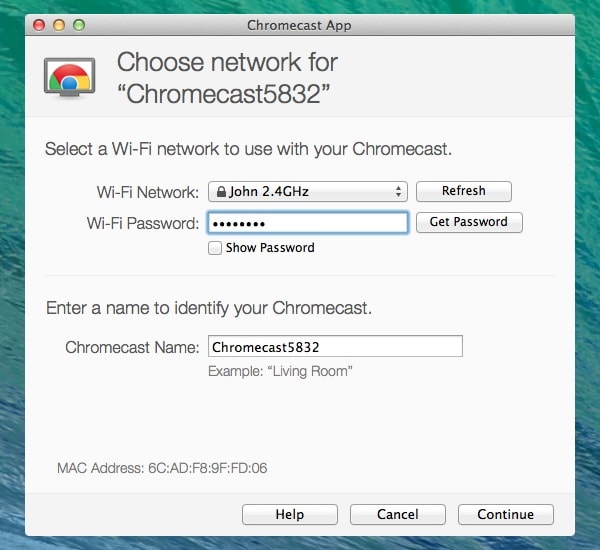
- Du vil da kunne endre navnet på Chromecast-enheten din.
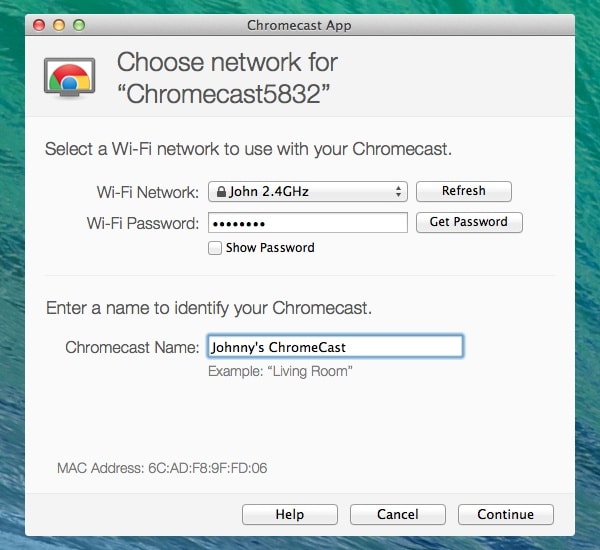
- Klikk Fortsett for å koble HDMI-dongelen til WiFi-nettverket.
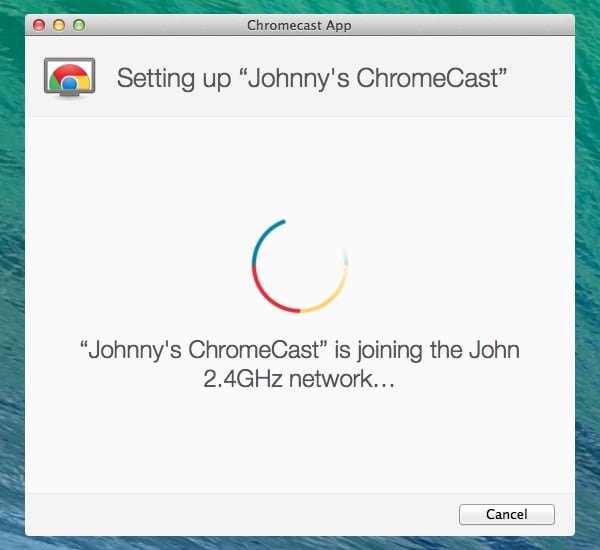
- En bekreftelse vil vises hvis konfigurasjonen er vellykket på din Mac og TV. Klikk på Skaff deg Cast-utvidelse for å installere nettleserutvidelsen Cast.
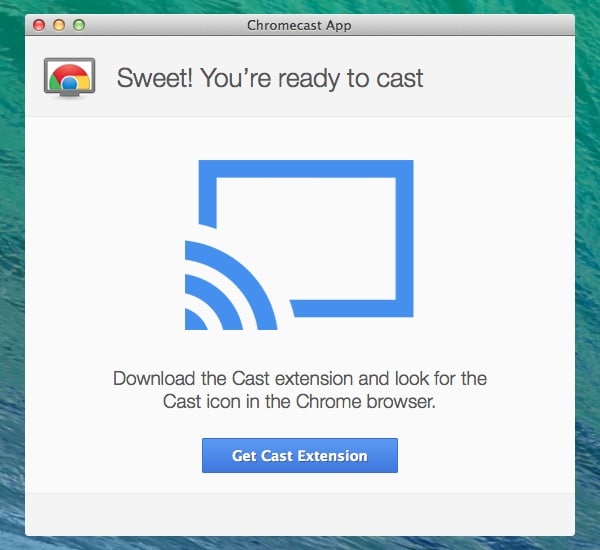
- En Chrome-nettleser åpnes. Klikk på Legg til utvidelse knapp. Klikk på Legg knappen når du blir bedt om det.

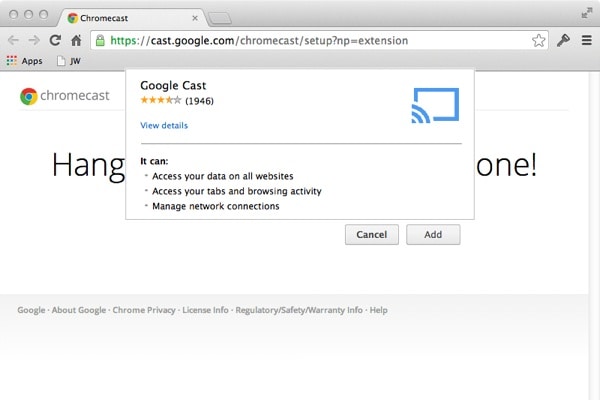
- En bekreftelse vil dukke opp etter en vellykket installasjon. Du vil se et nytt ikon på Chrome-verktøylinjen.
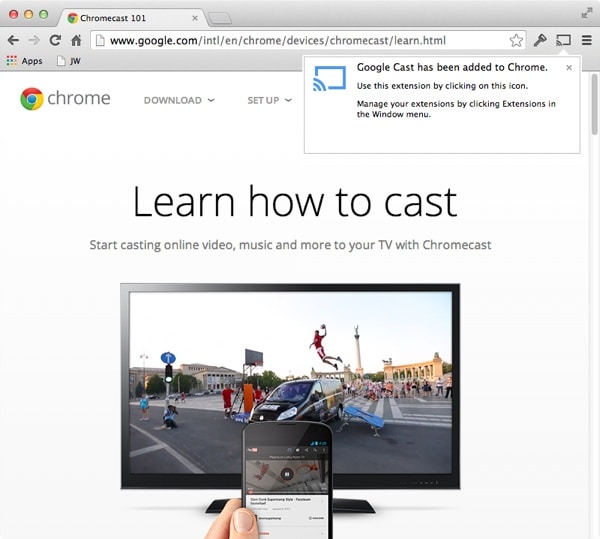
- For å begynne å bruke Chromecast, klikk på Chromecast-ikon for å aktivere det – dette vil sende innholdet i nettleserens fane til TV-en. Den blir blå når den er i bruk.
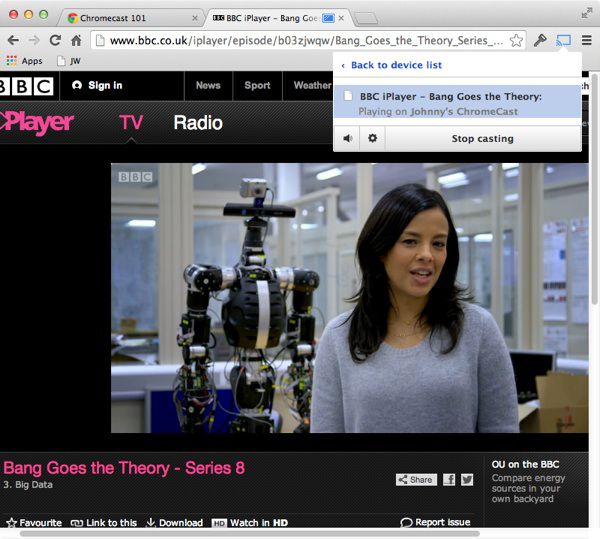
Konklusjon:
Miracast for Mac er ikke tilgjengelig, men dette betyr ikke at du ikke kan speile Mac-en på en TV. Forhåpentligvis hjelper denne artikkelen deg mye.

Wondershare MirrorGo
Speil iPhone til datamaskinen din!
- Spilltastatur: Kartlegg hvilken som helst nøkkel til spillappen din eller en annen app.

- Omvendt kontroll: Kontroller iOS/Android-mobilen din på PC-en.
- Skjermspeiling: Speil en iOS/Android-telefonskjerm til en PC med Wi-Fi.
- Filoverføring: Dra og slipp filer, del utklippstavlen mellom Android og en datamaskin.
- Ta opp og ta skjermbilder: Ta opp iOS/Android-telefonskjermer; Ta skjermbilder på mobil og lagre på PC.
Siste artikler
